Показати зміст статті
- Використання сторонніх VPN-застосунків
- Ручне налаштування VPN
- Як налаштувати VPN у Windows
- Як налаштувати VPN у macOS
- Як налаштувати VPN у Linux (на прикладі Ubuntu)
- Створення конфігурації OpenVPN
- Створення конфігурації WireGuard
- VPN — це свобода вибору
- FAQ
- Який VPN вибрати для ноутбука у 2025 році?
- Чи можна використовувати безплатний VPN?
Сучасний інтернет сповнений не тільки можливостей, а й ризиків. Використання віртуальної приватної мережі, або VPN, стало практично стандартом для захисту своєї активності онлайн. Технологія працює просто — вона створює зашифрований тунель між ноутбуком і віддаленим сервером. Весь інтернет-трафік проходить через цей коридор, приховуючи реальну IP-адресу і місце розташування користувача, що забезпечує конфіденційність і безпеку. Існує два основних способи, як увімкнути ВПН на ноутбуці: встановити готовий застосунок від провайдера або сконфігурувати підключення вручну в налаштуваннях операційної системи. У цій статті ми розповідаємо про обидва методи.
Використання сторонніх VPN-застосунків
Для більшості людей встановлення спеціалізованого застосунку від VPN-сервісу — найпростіший і найзручніший шлях. Провайдери розробляють програми з інтуїтивно зрозумілим інтерфейсом, де підключення активується буквально в один клік. Такі застосунки також пропонують додаткові функції, на кшталт блокування реклами або автоматичного вибору найшвидшого сервера.
Процес встановлення і запуску практично ідентичний для будь-якої операційної системи і зводиться до кількох простих кроків. Спочатку потрібно визначитися з VPN-провайдером, орієнтуючись на його репутацію і політику конфіденційності. Потім слід завантажити інсталяційний файл з офіційного сайту, інсталювати програму й увійти у свій обліковий запис. Після цього залишається тільки вибрати країну сервера і натиснути кнопку «Підключитися». Усі складні налаштування відбуваються автоматично, позбавляючи потреби розбиратися в протоколах і адресах.
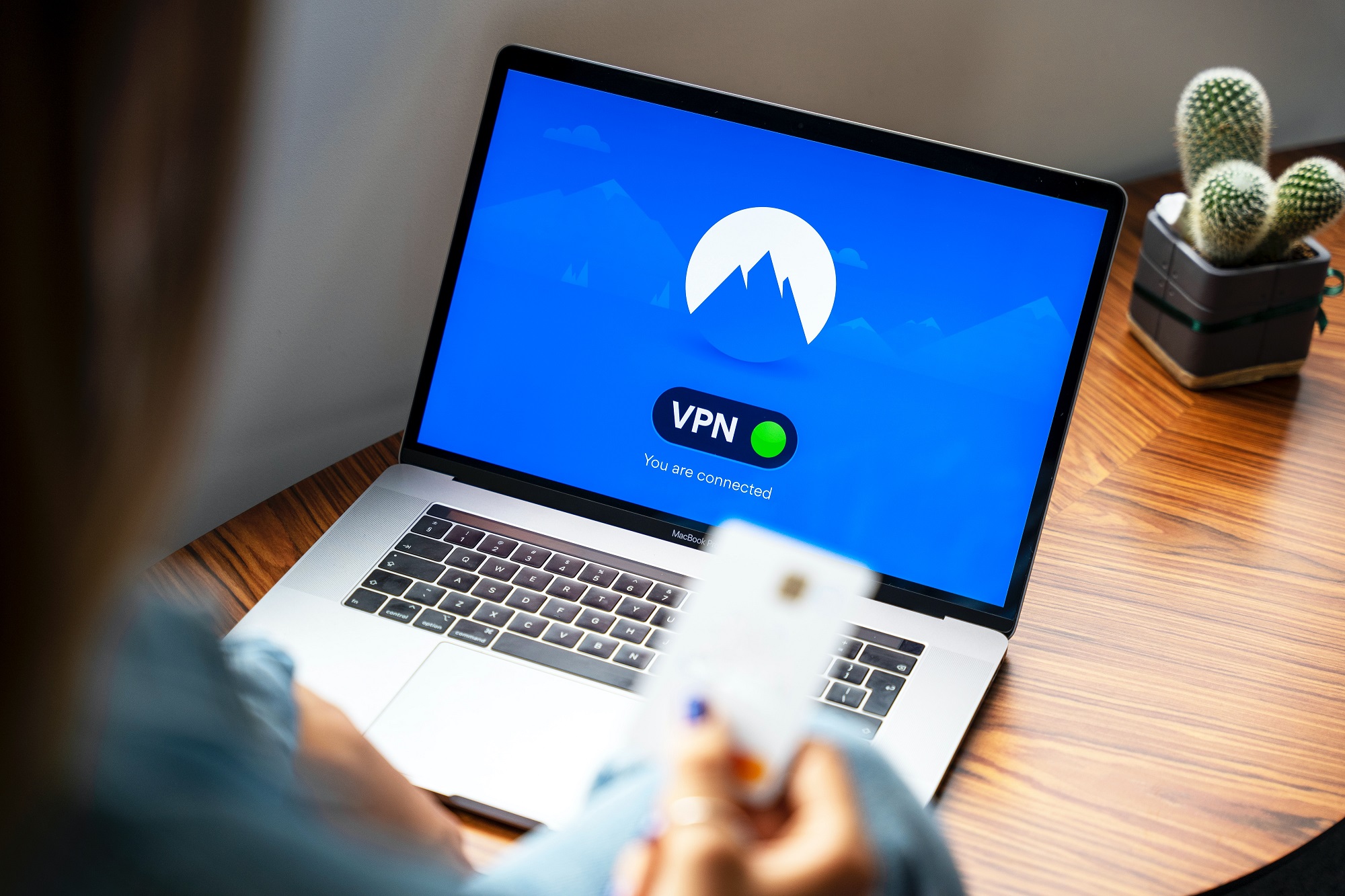
Ручне налаштування VPN
Іноді виникають ситуації, коли ручне налаштування стає необхідним. Наприклад, для підключення до корпоративної мережі компанії або при використанні нестандартного VPN-протоколу, який не підтримується готовими застосунками. Цей метод вимагає більше уваги та деяких технічних відомостей, але дає повний контроль над параметрами з’єднання.
Ось що потрібно для конфігурації:
- адреса сервера — унікальне ім’я або IP-адреса сервера, до якого здійснюватиметься підключення;
- тип VPN — використовуваний протокол, наприклад, PPTP, L2TP/IPsec або IKEv2;
- облікові відомості — ім’я користувача та пароль для автентифікації;
- додаткові параметри — загальний ключ або сертифікат, якщо того вимагає протокол.
Хоча процес може здатися складним, операційні системи надають вбудовані інструменти для конфігурації VPN. Розглянемо, як це зробити на найпопулярніших платформах — Windows, macOS і Linux.
Як налаштувати VPN у Windows
Щоб увімкнути ВПН на ноуті Windows, потрібно відкрити меню «Пуск» і перейти в «Параметри». Там слід вибрати розділ «Мережа та Інтернет», а потім — вкладку «VPN».
У вікні, що відкрилося, необхідно натиснути на кнопку «Додати VPN-підключення». Система запропонує заповнити форму, де вказуються всі відомості, отримані від провайдера: адреса сервера, тип з’єднання, ім’я користувача і пароль. Після збереження нове підключення з’явиться в списку доступних мереж, і його можна буде активувати одним кліком.
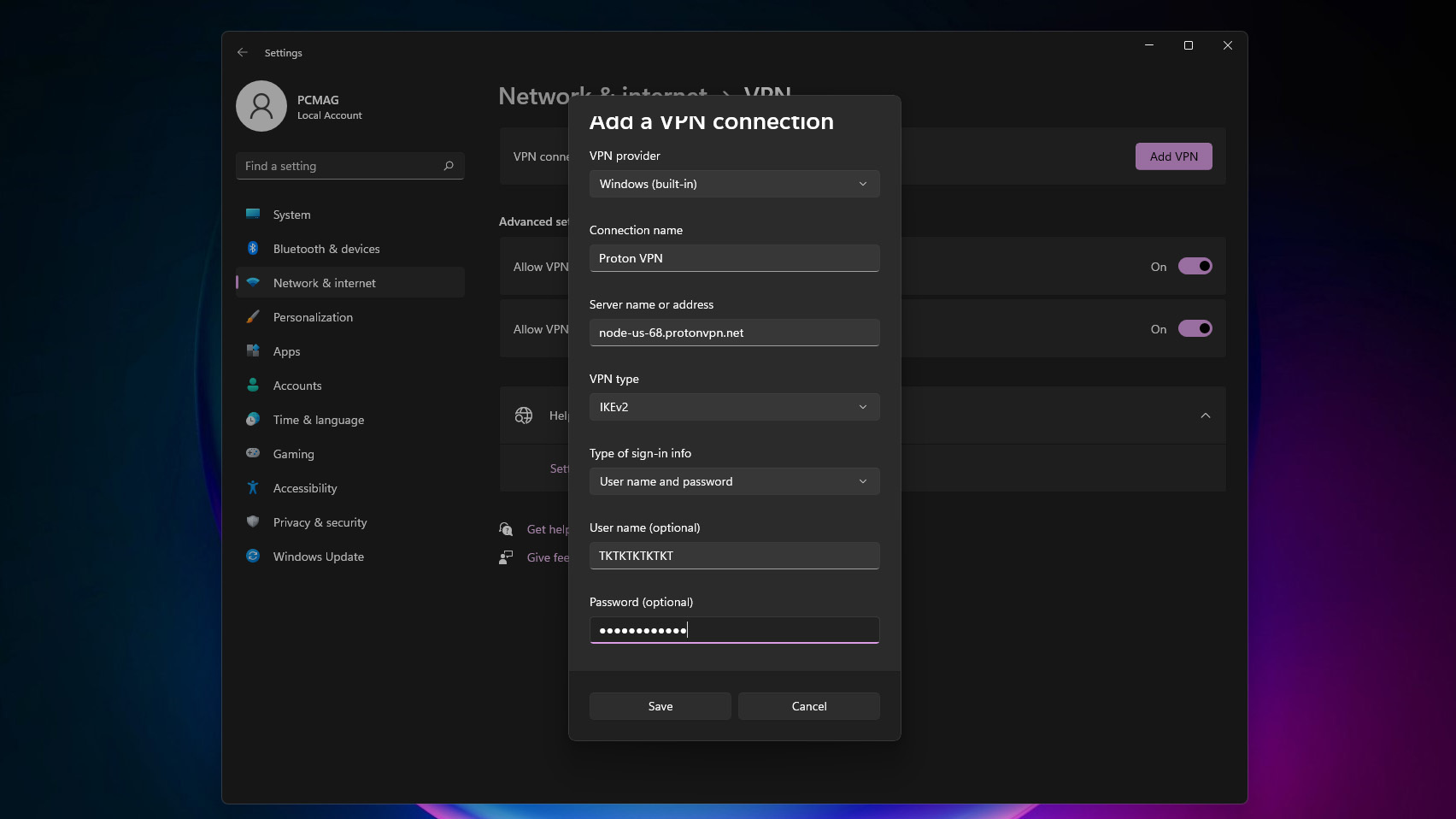
Як налаштувати VPN у macOS
Для початку потрібно відкрити «Системні параметри» і знайти розділ «Мережа». Натиснути на рядок «VPN», а потім на кнопку «Додати VPN-конфігурацію», щоб створити нову службу.
Далі система запропонує вказати тип VPN і придумати ім’я для підключення. У наступному вікні вводяться адреса сервера та ім’я облікового запису. Для деяких протоколів, таких як L2TP/IPsec, потрібно натиснути «Налаштування автентифікації», щоб ввести пароль і загальний ключ. Для зручності можна встановити прапорець «Показувати статус VPN у рядку меню».
Після застосування налаштувань підключення стане доступним для використання прямо з рядка меню, що дуже зручно для швидкого ввімкнення і вимкнення.
Як налаштувати VPN у Linux (на прикладі Ubuntu)
Щоб увімкнути ВПН у ноутбуці Linux, потрібно зайти в «Налаштування» і відкрити розділ «Мережа». Там, поруч із пунктом «VPN», знаходиться значок плюса, який відкриває майстер додавання нового підключення.
Потрібно вибрати тип VPN, наприклад, PPTP, і заповнити поля:
- ім’я підключення;
- адреса шлюзу (сервера);
- ім’я користувача та пароль.
За потреби можна задати і тонші параметри в розділі «Додатково». Після збереження конфігурації VPN-з’єднання можна буде активувати за допомогою перемикача в тому ж розділі налаштувань.
Створення конфігурації OpenVPN
Щоб створити файл конфігурації.ovpn для OpenVPN без ручної роботи з сертифікатами, використовують автоматизовані скрипти. Найвідоміший — openvpn-install. Він робить усю складну роботу сам.
Процес на сервері виглядає так:
- Завантажити та запустити скрипт. Це робиться однією командою в терміналі сервера: wget https://raw.githubusercontent.com/Nyr/openvpn-install/master/openvpn-install.sh -O openvpn-install.sh && bash openvpn-install.sh
- Відповісти на кілька запитань. Скрипт сам запитає, який IP і порт використовувати, і попросить придумати ім’я для клієнта (наприклад, my-laptop).
- Отримати готовий файл. Після відповідей скрипт автоматично згенерує всі ключі та створить готовий файл конфігурації, наприклад, /root/my-laptop.ovpn.
Цей файл.ovpn залишається тільки скопіювати з сервера та імпортувати в клієнт OpenVPN на своєму пристрої.
Створення конфігурації WireGuard
З WireGuard все ще простіше завдяки скриптам, які створюють VPN-сервер зі зручним вебінтерфейсом. Один із найпопулярніших — wg-easy.
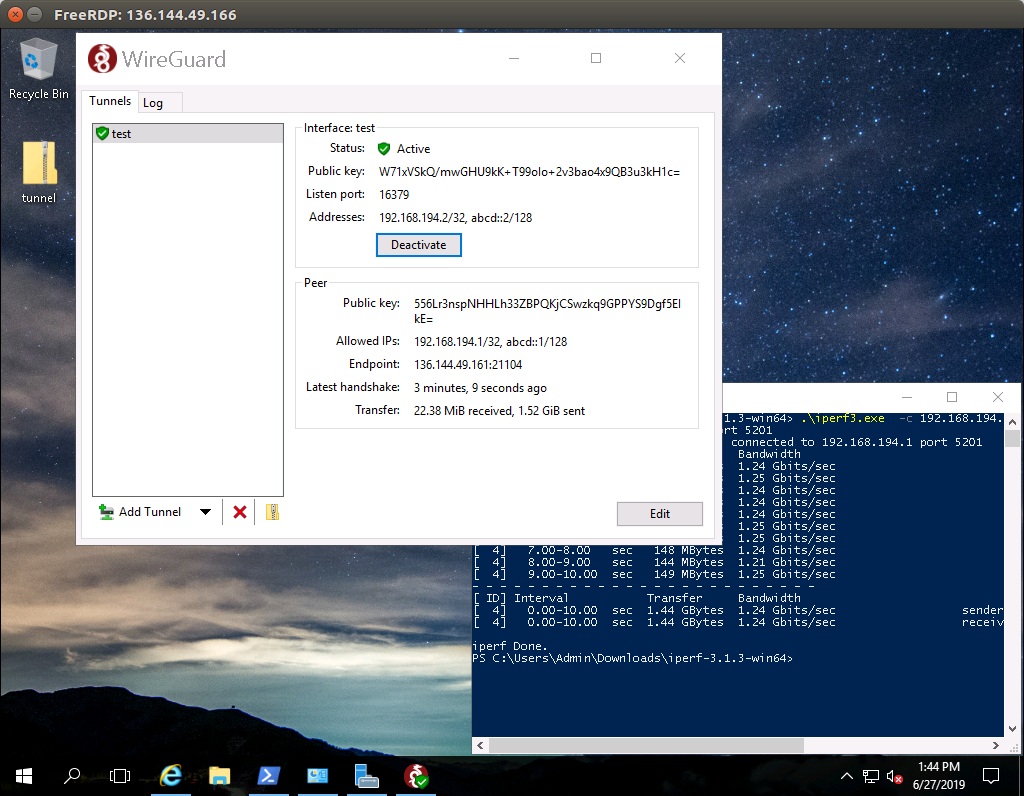
Процес налаштування на сервері елементарний:
- Запустити однією командою. На сервері зі встановленим Docker виконується одна команда, яка завантажує і запускає wg-easy.
- Відкрити вебінтерфейс. Після запуску в браузері відкривається сторінка за IP-адресою сервера, де можна керувати клієнтами.
- Створити конфіг в один клік. В інтерфейсі потрібно натиснути кнопку «New Client», ввести ім’я (наприклад, my-phone), і система сама згенерує готову конфігурацію. Її можна завантажити файлом .conf або просто відсканувати QR-код з екрана телефона.
Цей підхід повністю позбавляє потреби вручну генерувати ключі або редагувати текстові файли.
VPN — це свобода вибору
Можливість в один клік змінити своє віртуальне місце розташування або вручну зібрати конфігурацію для власного сервера показує, наскільки гнучким може бути VPN. Це дає свободу не тільки в доступі до інформації, а й у тому, як цей доступ здійснюється. VPN адаптується під будь-які завдання: від захисту даних у публічному Wi-Fi до обходу складних мережевих обмежень. А вміння підключатися до нього різними способами робить користувача по-справжньому незалежним у мережі.
FAQ
Який VPN вибрати для ноутбука у 2025 році?
Найкращий вибір залежить від ваших завдань, але варто віддавати перевагу сервісам із перевіреною репутацією і суворою політикою відсутності логів. Для максимальної простоти і швидкості чудово підходять рішення на базі протоколу WireGuard.
Чи можна використовувати безплатний VPN?
Використовувати безплатні VPN не рекомендується, оскільки вони часто заробляють на продажу даних користувачів, забезпечують низьку швидкість і обмежений вибір серверів. Для надійного захисту та конфіденційності краще вибирати платні сервіси, які пропонують гарантії безпеки.

























Авторизуйтесь через соціальні мережі